「Safariで表示がおかしい…」
「ページが更新されないけど、他のブラウザでは正常に見える…」
「いつものサイトのレイアウトが崩れて見にくい…」
このような問題を経験したことはありませんか?そんなときに最も効果的な解決方法がキャッシュのクリアです。
SafariはApple製の標準ブラウザで、多くのiPhone、iPad、Macユーザーが日常的に利用していますが、キャッシュが原因で表示トラブルが起こることも珍しくありません。
この記事では、Safariでキャッシュを安全に削除する方法を、iPhoneとMacに分けて初心者にもわかりやすく詳しく解説します。
キャッシュとは?基本をわかりやすく解説

キャッシュの基本的なしくみ
キャッシュ(cache)とは、一度表示したWebページのデータをお使いのデバイスに一時的に保存するしくみのことです。
具体的には以下のようなファイルが保存されます:
- 画像ファイル:写真、アイコン、バナーなど
- CSSファイル:文字の色、大きさ、レイアウトなどのデザイン情報
- JavaScriptファイル:ページの動作を制御するプログラム
- HTMLファイル:ページの基本構造
なぜキャッシュが必要なのか?
キャッシュがあることで、以下のようなメリットがあります:
表示速度の向上 一度訪問したサイトのデータが手元に保存されているため、次回アクセス時にサーバーからダウンロードする時間を短縮でき、ページが素早く表示されます。
通信量の節約 毎回すべてのデータをダウンロードする必要がないため、モバイルデータ通信量を大幅に節約できます。特にiPhoneユーザーには重要なメリットです。
オフライン時の一部閲覧 一部のデータがキャッシュに残っていることで、電波の弱い場所でもある程度の情報を見ることができます。
キャッシュが原因で起こる問題
しかし、時にはキャッシュが原因で以下のような問題が発生することがあります:
表示の不具合
- サイトのレイアウトが崩れて見える
- 文字の色や大きさがおかしい
- ボタンや画像の位置がずれている
- 画像が正しく表示されない
情報の古さ
- サイトが更新されても古い内容が表示される
- 新しいお知らせやニュースが見えない
- ショッピングサイトで古い価格や在庫情報が表示される
- ブログの最新記事が反映されない
機能の不具合
- ログインができない、またはすぐにログアウトしてしまう
- フォームの送信ができない
- 検索機能が正常に動作しない
- ページ内のリンクが動作しない
動作の重さ
- ページの読み込みが遅くなる
- スクロールがカクカクする
- ブラウザ全体の動作が重くなる
iPhone・iPad編:Safariのキャッシュを削除する方法

基本的な方法:すべてのデータを削除
この方法は最も簡単で確実ですが、履歴やログイン情報もすべて削除されるので注意が必要です。
ステップ1:設定アプリを開く
- ホーム画面で**「設定」**アプリ(歯車のアイコン)をタップ
- アプリが開くまで少し待つ
ステップ2:Safariの設定にアクセス
- 設定画面を下にスクロールして**「Safari」**を見つける
- アルファベット順に並んでいるので、「S」の部分にあります
- Safariのアイコン(コンパスのような形)が目印です
- **「Safari」**をタップして設定画面を開く
ステップ3:データを削除
- Safari設定画面で下にスクロールして**「履歴とWebサイトデータを消去」**を見つける
- 画面の下の方にある赤い文字のボタンです
- **「履歴とWebサイトデータを消去」**をタップ
- 確認画面が表示されるので**「履歴とデータを消去」**をタップして確定
削除されるデータの内容
この操作により以下のデータが削除されます:
- キャッシュファイル(画像、CSS、JavaScriptなど)
- 閲覧履歴(訪問したサイトの記録)
- Cookie(ログイン状態やサイト設定)
- 検索履歴
- 自動入力データ(フォームに入力した内容)
高度な方法:特定のサイトだけ削除
ログイン情報を残したまま、問題のあるサイトだけを選んで削除する方法です。
ステップ1:Safari設定画面を開く
前述の手順で「設定」→「Safari」まで進みます。
ステップ2:詳細設定にアクセス
- Safari設定画面で一番下までスクロール
- **「詳細」**をタップ
ステップ3:Webサイトデータを管理
- **「Webサイトデータ」**をタップ
- しばらく待つとサイト一覧が表示されます
ステップ4:特定サイトを削除
- 削除したいサイトを見つける
- 検索ボックスを使ってサイト名を検索することも可能
- サイト名を左にスワイプ
- **「削除」**ボタンをタップ
複数のサイトを削除する場合
- 右上の**「編集」**をタップ
- 削除したいサイトの左側にある赤い丸をタップ
- **「削除」**ボタンをタップ
- すべて選択が完了したら右上の**「完了」**をタップ
プライベートブラウジングの活用
キャッシュ問題を予防する方法として、プライベートブラウジングの利用もおすすめです。
プライベートブラウジングの開始方法
- Safariアプリを開く
- 右下のタブアイコン(重なった四角形)をタップ
- **「プライベート」**をタップ
- **「+」**をタップして新しいプライベートタブを作成
プライベートブラウジングのメリット
- 履歴が残らない:訪問したサイトの記録が保存されない
- キャッシュが一時的:ブラウザを閉じると自動的に削除
- Cookieが分離:通常のブラウジングとは別管理
Mac編:Safariのキャッシュを削除する方法

方法1:履歴と一緒に削除(簡単・確実)
最も簡単で確実な方法ですが、履歴やログイン情報もすべて削除されます。
ステップ1:Safariを起動
- Dockまたは アプリケーションフォルダからSafariを起動
- Safariが完全に読み込まれるまで待つ
ステップ2:履歴の削除
- 画面上部のメニューバーで**「Safari」**をクリック
- メニューバーが見えない場合は、マウスカーソルを画面の一番上に持っていくと現れます
- ドロップダウンメニューから**「履歴を消去…」**を選択
ステップ3:削除範囲の選択
- 削除する期間を選択:
- 「直近の1時間」:最近の履歴のみ
- 「今日」:今日アクセスしたサイトのみ
- 「今日と昨日」:過去2日間
- 「すべての履歴」:すべてのデータ(推奨)
- **「履歴を消去」**ボタンをクリックして実行
削除される内容
- 閲覧履歴:訪問したサイトの記録
- キャッシュ:一時保存されたファイル
- Cookie:ログイン状態やサイト設定
- その他のWebサイトデータ
方法2:キャッシュだけを削除(上級者向け)
履歴やログイン情報を残したまま、キャッシュだけを削除する方法です。
ステップ1:開発メニューを有効にする
- Safariのメニューバーで**「Safari」**をクリック
- 「設定…」(または「環境設定…」)を選択
- 設定ウィンドウの**「詳細」**タブをクリック
- 一番下にある**「メニューバーに”開発”メニューを表示」**にチェックを入れる
- 設定ウィンドウを閉じる
ステップ2:キャッシュを削除
- メニューバーに新しく現れた**「開発」**メニューをクリック
- **「キャッシュを空にする」**を選択
- 確認なしで即座に実行されます
この方法のメリット・デメリット
メリット
- ログイン状態が保持される
- 履歴が削除されない
- ブックマークや設定に影響しない
デメリット
- 開発メニューの表示設定が必要
- 一部の問題は解決されない場合がある
方法3:個別サイトのデータ削除
特定のサイトだけ問題がある場合の対処法です。
ステップ1:プライバシー設定にアクセス
- Safari の**「設定」**を開く
- **「プライバシー」**タブをクリック
- **「Webサイトデータを管理…」**ボタンをクリック
ステップ2:対象サイトを検索・削除
- 右上の検索ボックスに問題のあるサイト名を入力
- 該当するサイトを見つけてクリックで選択
- **「削除」**ボタンをクリック
- **「完了」**をクリックして終了
Macでのその他の便利な機能
キーボードショートカット
履歴とキャッシュの一括削除
- Command + Shift + Delete:履歴消去画面を素早く開く
強制更新
- Command + Shift + R:キャッシュを無視してページを再読み込み
自動削除の設定
定期的にデータを削除したい場合:
- 「Safari」 → 「設定」 → 「プライバシー」
- **「Cookieとウェブサイトのデータ」で「訪問後24時間」**などを選択
キャッシュクリア後の変化と注意点
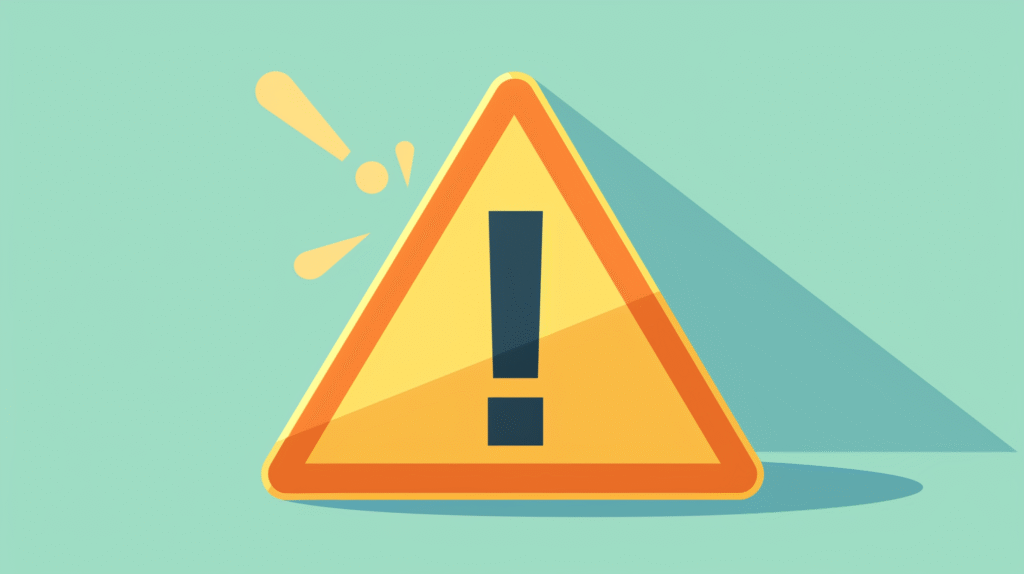
期待できる改善効果
表示の改善
- ページレイアウトの正常化
- 最新情報の正しい表示
- 画像や動画の正常な読み込み
- 文字化けの解消
動作の改善
- ページ読み込み速度の改善(長期的に)
- スクロールの滑らかさ
- ブラウザ全体の軽快な動作
機能の改善
- ログイン機能の正常化
- フォーム送信の安定化
- 検索機能の正常動作
一時的な変化について
キャッシュを削除した直後は、以下のような変化があります:
初回アクセスの遅さ
- よく見るサイトの初回読み込みが遅くなります
- これは正常な現象で、2回目以降は通常の速度に戻ります
ログイン状態の解除
- 多くのサイトでログインし直しが必要になります
- iCloudキーチェーンやパスワード管理機能を使っていれば再ログインは簡単です
サイト設定の初期化
- 文字サイズやテーマ設定などが初期値に戻る場合があります
- カスタマイズした設定は再度行う必要があります
通信量の一時的増加
- キャッシュがないため、しばらくの間は通信量が増加します
削除を避けるべき状況
以下の状況では、キャッシュ削除を慎重に検討しましょう:
重要な作業中
- オンライン試験や重要なフォーム入力をしている最中
- ログインが必要な重要な作業を進めている途中
- 長文の投稿やレポートを作成中
通信環境が悪い場合
- 通信速度が遅い環境にいるとき
- モバイルデータの残量が少ないとき
- 海外など通信料金が高い環境
より効果的なトラブルシューティング方法

問題の特定方法
キャッシュクリアを試す前に、問題の原因を特定しましょう:
他のブラウザでの確認
- Chrome、Firefox、Edgeなどの他のブラウザで同じサイトを開く
- 他のブラウザでも同じ問題が起きるかチェック
- Safari だけの問題かどうかを判断
プライベートブラウジングでの確認
- Safari のプライベートブラウジングモードを開く
- 問題のあるサイトにアクセス
- 正常に表示されれば、キャッシュが原因の可能性が高い
時間を置いての確認
- しばらく時間を置いてから再度アクセス
- サーバー側の一時的な問題の可能性も考慮
段階的な解決アプローチ
問題解決のために、以下の順序で試してみてください:
レベル1:ページの再読み込み
- 更新ボタンを押すか、ページを下に引っ張って更新
- Macでは Command + R で通常の再読み込み
レベル2:強制更新
- Macでは Command + Shift + R
- iPhoneでは設定で JavaScript を一時的にオフにしてからアクセス
レベル3:特定サイトのデータのみ削除
- この記事で説明した個別削除の方法を使用
- 必要最小限のデータのみを削除
レベル4:キャッシュのみクリア
- Mac の開発メニューを使用
- 履歴やログイン情報は保持される
レベル5:すべてのデータをクリア
- 最も効果的だが影響も大きい
- 重要な情報は事前にバックアップ
レベル6:Safari の再起動
- アプリケーションを完全に終了して再起動
- Mac では Command + Q、iPhone では App Switcher から上にスワイプ
よくある質問と詳しい回答

Q: キャッシュを削除すると何が失われる?
A: 削除される内容と保持される内容:
削除されるもの
- 一時保存された画像、CSS、JavaScriptファイル
- サイトの表示設定やカスタマイズ
- 自動入力されるフォームデータ
- ログイン状態(Cookie削除の場合)
保持されるもの(キャッシュのみ削除の場合)
- ブックマーク
- iCloudキーチェーンに保存されたパスワード
- Safari の基本設定
- 拡張機能の設定
Q: どのくらいの容量が削除される?
A: 削除される容量は使用状況によって大きく異なります:
軽い利用者
- 50MB〜200MB程度
- 主にニュースサイトやブログを閲覧
一般的な利用者
- 200MB〜1GB程度
- SNS、動画サイト、ショッピングサイトなどを利用
ヘビーユーザー
- 1GB〜数GB
- 高解像度画像や動画を頻繁に閲覧
Q: キャッシュクリア後の初回アクセスが遅いのは正常?
A: はい、これは完全に正常な動作です:
遅くなる理由
- サーバーからデータを新しくダウンロードするため
- キャッシュがないため毎回フルロードが必要
改善のタイミング
- 2回目以降のアクセスでは通常速度に戻る
- よく使うサイトほど早く改善される
- 1週間程度で元の快適さに戻る
Q: Safari以外のブラウザとキャッシュは共有される?
A: いいえ、ブラウザごとに独立してキャッシュが管理されています:
独立している理由
- セキュリティとプライバシーの保護
- 各ブラウザの仕様の違い
- アプリケーション間の分離
注意点
- Safari のキャッシュクリアは Chrome には影響しない
- 各ブラウザで個別にメンテナンスが必要
Safari特有の便利機能とキャッシュ管理

iCloud同期との関係
同期される項目
- ブックマーク
- 履歴(設定による)
- パスワード(iCloudキーチェーン)
- タブの状態
同期されない項目
- キャッシュファイル
- 一時的なサイトデータ
- ローカル設定
リーディングリストとの連携
リーディングリストの特徴
- オフライン閲覧のためのキャッシュ機能
- 通常のWebキャッシュとは別管理
- 記事全体をローカルに保存
管理方法
- 個別記事の削除
- 読み終わった記事の自動削除設定
- 同期デバイス間での共有
Handoff機能との関係
Handoff とは
- Mac、iPhone、iPad間でのブラウジング継続機能
- タブの状態を他のデバイスに引き継ぎ
キャッシュクリアの影響
- Handoff 機能には影響しない
- デバイス固有のキャッシュのみ削除
- 同期されたタブは保持される
セキュリティとプライバシーの観点
プライバシー保護としてのキャッシュクリア
保護される情報
- 訪問サイトの画像ファイル
- 個人情報を含む可能性のあるコンテンツ
- 閲覧パターンの推測材料
定期的な削除の効果
- デジタル足跡の削減
- 不正アクセス時の情報漏洩リスク軽減
- 広告追跡の一部制限
公共端末や共有デバイスでの注意
利用後の必須作業
- すべての閲覧データの削除
- ログイン状態の完全解除
- プライベートブラウジングの利用推奨
事前の設定
- 自動ログインの無効化
- パスワード保存の拒否
- 履歴の自動削除設定
まとめ:Safari を快適に使い続けるために
Safariでキャッシュをクリアする方法をまとめると:
iPhone・iPad の場合
基本的な方法 設定アプリ → Safari → 履歴とWebサイトデータを消去
高度な方法 設定アプリ → Safari → 詳細 → Webサイトデータ → 個別削除
Mac の場合
簡単な方法 Safari → 履歴を消去 → 期間を選択して削除
キャッシュのみ削除 開発メニューを有効化 → 開発 → キャッシュを空にする
個別サイト削除 設定 → プライバシー → Webサイトデータを管理
実行するタイミング
- サイト表示に問題を感じたとき
- ブラウザの動作が重くなったとき
- プライバシー保護のため定期的に
- 重要な作業前の環境整備として
期待できる効果
- 表示不具合の解決
- 動作速度の改善(長期的に)
- 最新情報の正確な表示
- プライバシーの保護
- ストレージ容量の節約
注意すべきポイント
- 削除後の初回アクセスは少し遅くなる
- ログイン情報が削除される場合がある
- サイト設定がリセットされる可能性
- 重要な作業中は避ける







